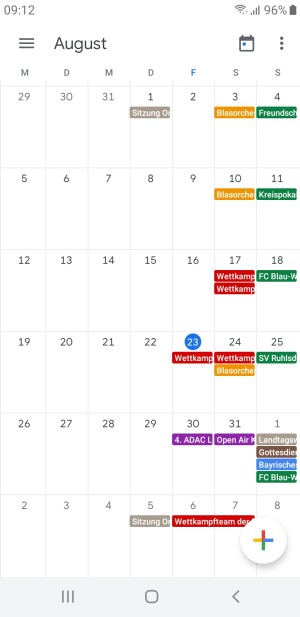Sie müssen die Einträge aus dem Kalender nicht “per Hand” in Ihren persönlichen digitalen Kalender übertragen. Wenn Sie eine Google-E-Mail-Adresse besitzen, weil Sie bspw. ein Android-fähiges Smartphone nutzen, können Sie mit der nachstehenden Funktion ganz gezielt einzelne oder alle Termin-Kategorien des stuecken.de-Kalenders abonnieren. Dazu werden die Kategorien als separate eigene Kalender in Ihren persönlichen Google-Kalender aufgenommen. Dort lassen sie sich leicht aktivieren, deaktivieren oder wieder löschen. So bleiben Sie bei den Terminen stets auf dem Laufenden.
Diesen Service nutzen aktuell 20 Abonnenten.
Schritt 1: Kalender abonnieren
Wählen Sie aus den unten stehenden Kategorien diejenigen aus, die Sie interessieren. Ergänzen Sie eine Gmail-Adresse und klicken Sie auf “Kalender abonnieren”. Sie können jederzeit weitere Kalender hinzufügen.
Achtung! Das Tool befindet sich noch in einer ausgedehnteren Testphase. Manchmal werden die Kalender nicht beim ersten Mal übernommen. Einfach den Button mehrfach betätigen, bis die Info kommt: “Kalender erfolgreich abonniert”.
Schritt 2: Kalender aktivieren/konfigurieren/entfernen
Nun müssen Sie die zusätzlichen Kalender nur noch in Ihren Endgeräten einblenden. Dazu können Sie die offizielle Google Kalender App verwenden, die entweder bereits auf Ihrem Smartphone vorinstalliert ist, oder Sie laden sie einfach aus dem PlayStore herunter. Sie können aber auch den Samsung Kalender oder andere Kalender Apps verwenden, in die sich Google Kalender einblenden lassen. In der Google Kalender App blendet man die abonnierten Kalender folgendermaßen ein:
- Öffnen Sie auf einem Android-Smartphone oder -Tablet die Google Kalender App Kalender
- Tippen Sie links oben auf das Menüsymbol Dreistrich-Menü.
- Ganz unten im Dreistrich-Menü finden Sie die Einstellungen, unter der Sie jeden ergänzten Kalender finden sollten (eventl. “Weitere anzeigen” anklicken”
- Jetzt müssen Sie jeden neuen Kalender anklicken, ihm eine gewünschte Farbe zuweisen und explizit “Synchronisieren” aktivieren.
Und so könnte der Kalender dann in Ihrem Smartphone aussehen: